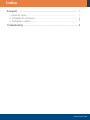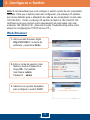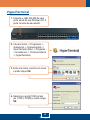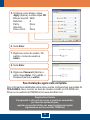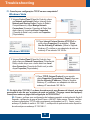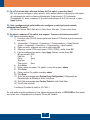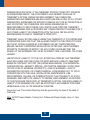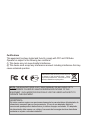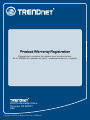Trendnet TEG-S2620IS Quick Installation Guide
- Categoria
- Secadoras
- Tipo
- Quick Installation Guide

H/W: V1
TEG-S2620is
Guia de Instalação Rápida
A página está carregando...

1
?
?Guia de Instalação Rápida Multi-
Línguas
?CD-ROM Guia do Usuário
?Cabo RS-232
? Cabo de Alimentação
? Kit para Montagem em Rack
?Pés de borracha
TEG-S2620is
?
?Computador com adaptador de rede adequadamente instalado.
?Um cabo de rede RJ-45
Web Browser: Internet Explorer (6 ou 7)
?
?Módulo Mini-GBIC (explo. TEG-MGBSX, TEG-MGBS10, TEG-MGBS40,
TEG-MGBS80, TEG-MGBS10D35, TEG-MGBS40D35) para slot Mini-GBIC
slots.
Rack EIA padrão 19”
Requisitos do Sistema:
Equipamentos Opcionais:
Aplicação
Conteúdo da Embalagem
1. Antes de Iniciar
Português
24-Port 10/100Mbps Layer 2 Stackable Switch with
2 shared Gigabit Ports and Mini-GBIC Slots
(TEG-S2620is)
RS-232
Workstation with
10/100Mbps PCI Adapter
(TE100-PCIWN)
Workstation
Multi-Mode Fiber
Mini-GBIC Modules
(TEG-MGBSX)
Multi-Mode Fiber
Mini-GBIC Modules
(TEG-MGBSX)
Workstation with
PCI Adapter
(TEG-PCITXR)
1000MbpsFiber 10/100Mbps

2
2. Conecte um cabo de rede RJ-45
do computador a uma porta
Ethernet disponível no
TEG-S2620is.
3. Verifique que os seguintes leds do
painel estejam acesos: POWER e
LINK/ACT.
1. Conecte o Cabo de Alimentação
ao painel traseiro do TEG-S2620is
e então a uma tomada elétrica.
Nota: Os slots Mini-GBIC são compartilhados com as Portas Ethernet Gigabit 25
e 26. Quando os slots Mini-GBIC estão em uso, as Portas Ethernet Gigabit 25 e
26 estão desabilitadas.
2. Instalação do Hardware
Português

3
3. Configurar o Switch
Nota: É recomendável que você configure o switch a partir de um computador
cabeado. Para que o Switch possa ser configurado, um endereço IP estático
tem de ser definido para o adaptador de rede de seu computador na sub-rede
192.168.223.x. Como o endereço IP padrão do Switch é 192.168.223.100,
certifique-se de que nenhum outro equipamento da rede esteja com este
endereço 192.168.223.100. (Recorra à seção Troubleshooting sobre como
efetuar as configurações TCP/IP em seu PC.)
Web Browser
1. Abra seu web browser, digite
http://192.168.0.1 na barra de
endereço, e pressione Enter.
3. Selecione as opções desejadas
para configurar o switch SNMP.
2. Entre o nome de usuário (User
Name) e senha (Password) e
clique OK. Por padrão:
User Name: admin
Password: admin
Português

4
HyperTerminal
3. Entre um nome, escolha um ícone
e então clique OK.
4. Selecione a porta COM correta
(ex. COM1, COM2) e então clique
OK.
1. Conecte o cabo RS-232 de uma
porta serial de seu Windows PC à
porta console de seu switch.
2. Vá para Iniciar -> Programas ->
Acessórios -> Comunicações ->
HiperTerminal (Start -> Programs -
> Accessories -> Communications
-> HyperTerminal)
Português

English
5
6. Tecle Enter.
8. Tecle Enter.
7. Digite seu nome de usuário. Por
padrão o nome de usuário é
admin.
9. Digite seu Password (Senha) e
então clique Enter. Por padrão, o
Password (senha) é admin.
5. Configure como abaixo, clique
Apply (Aplicar) e então clique OK:
Bits per second: 9600
Data bits: 8
Parity: None
Stop bits: 1
Flow control: None
Registre Seu Produto
Para garantir o alto nível do serviço e suporte ao consumidor,
por favor tire um minuto para
registrar seu produto Online em: www.trendnet.com/register
Agradecemos por ter escolhido TRENDnet
Sua instalação agora está completa.
Para informações detalhadas sobre esta e outras configurações avançadas do
TEG-S2620is, favor recorrer ao Guia do Usuário incluído no CD-ROM com
Driver ou ao website da TRENDnet em www.trendnet.com

6
Troubleshooting
P1: Como faço as configurações TCP/IP em meu computador?
P2:
R2:
Eu digito http://192.168.0.1 na barra de endereços do meu Browser de Internet, mas uma
mensagem de erro diz que “a página não pode ser exibida” (The page cannot be displayed).
Como posso entrar na página de configuração do TEG-S2620is?
Primeiro, verifique suas configurações de hardware seguindo as instruções da Seção 2.
Segundo, certifique-se de que as luzes Power e LNK/ACT estão acesas. Terceiro, verifique
se suas configurações TCP/IP estão corretamente configuradas (ver R1). Quarto, como o
endereço IP padrão do switch é 192.168.0.1, certifique-se de que nenhum outro dispositivo
de rede esteja com endereço IP 192.168.0.1.
1. Vá para Control Panel (Painel de Controle), clique
em Network and Internet (Rede e Internet) clique
Network and Sharing Center (Centro de Rede e
Compartilhamento) clique Manage Network
Connections (Gerenciar Conexões de Rede) faça
duplo clique no ícone Local Area Connection
(Conexão de Rede Local) e então em Properties
(Propriedades).
1. Vá para Control Panel (Painel de Controle), faça
duplo clique em Network Connections (Conexões de
Rede) e então clique com o botão direito em Local
Area Connection (Conexão de Rede Local) e então
clique Properties (Propriedades).
2. Clique Internet Protocol Version 4(TCP/IPv4) e
então clique Properties (Propriedades). Clique
Use the following IP address, (Utilizar o Seguinte
Endereço IP) e defina ao seu adaptador de rede um
endereço IP na subrede 192.168.0.x.
Windows Vista
Windows XP/2000
1. Clique TCP/IP (Internet Protocol) e em seguida
clique Properties (Propriedades). Depois clique em
Use the following IP address, (Utilizar o Seguinte
Endereço IP) e defina ao seu adaptador de rede um
endereço IP na subrede 192.168.0.x.

P3:
P4:
P5:
R5:
Se o IP de minha rede é diferente da faixa de IP do switch, o que devo fazer?
Você precisa configurar o switch primeiro. Após realizar todas as configurações vá à página
de configuração do switch e clique em Administrator (Administrador), IP Configuration
(Configuração IP), altere o endereço IP do switch para adequar-se ao IP de sua rede e clique
Apply (Aplicar).
Qual a configuração da porta padrão para configurar o switch pela porta console
utilizando HiperTerminal?
Bits per Second: 9600; Data bits: 8; Parity: None; Stop bits: 1; Flow control: None.
Eu alterei o endereço IP do switch, mas esqueci. Como eu reinicializo meu switch?
Siga as instruções abaixo:
1) Conecte o cabo RS-232 de uma porta serial de seu PC Windows à porta console de
seu switch.
2) Vá para Start -> Programs -> Accessories -> Communications -> HyperTerminal.
(Iniciar -> Programas -> Acessórios -> Comunicações -> HiperTerminal).
3) Digite um nome, selecione um ícone e então clique OK.
4) Selecione a porta COM correta (explo. COM1, COM2) e então clique OK.
5) Faça as configurações abaixo, clique Apply (Aplicar) e então clique OK:
Bits per second: 9600
Data bits: 8
Parity: None
Stop bits: 1
Flow control: None
6) Tecle Enter.
7) Digite o nome de usuário. Por padrão o nome de usuário é admin.
8) Tecle Enter.
9) Digite a senha. Por padrão a senha é admin.
10) Tecle Enter.
11) Tecle Tab para navegar para System Reset Configuration (Configuração de
Reinicialização de Sistema) e então Tecle Enter.
12) Tecle Tab para navegar para Factory Default e então Tecle Enter.
13) Tecle Y para continuar.
O endereço IP padrão do switch é 192.168.0.1.
Se você ainda encontrar problemas ou tiver alguma pergunta referente ao TEG-S2620is, favor entrar
em contato com o Departamento de Suporte Técnico da Trendnet.
R3:
R3:
7
A página está carregando...
A página está carregando...
A página está carregando...
A página está carregando...
-
 1
1
-
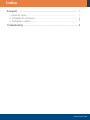 2
2
-
 3
3
-
 4
4
-
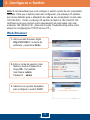 5
5
-
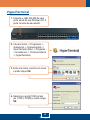 6
6
-
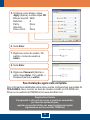 7
7
-
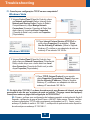 8
8
-
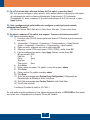 9
9
-
 10
10
-
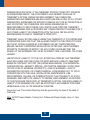 11
11
-
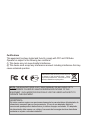 12
12
-
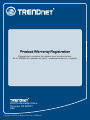 13
13
Trendnet TEG-S2620IS Quick Installation Guide
- Categoria
- Secadoras
- Tipo
- Quick Installation Guide
em outras línguas
- English: Trendnet TEG-S2620IS
Artigos relacionados
-
Trendnet TEG-S2620i Quick Installation Guide
-
Trendnet TEG-S811FI Quick Installation Guide
-
Trendnet TEG-MGBS10 Ficha de dados
-
Trendnet TEG-PCITXRL Quick Installation Guide
-
Trendnet RB-TEG-240WS Quick Installation Guide
-
Trendnet TEG-224WSPLUS Quick Installation Guide
-
Trendnet TWG-BRF114 Quick Installation Guide
-
Trendnet RB-TEG-424WS Quick Installation Guide
-
Trendnet RB-TEG-448WS Quick Installation Guide
-
Trendnet TEG-2248WS Quick Installation Guide